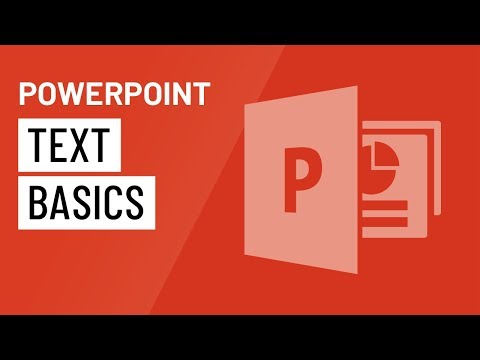प्रेजेंटेशन विशेष रूप से चयनित स्लाइड्स का एक ऑर्डर किया गया सेट है जो आपको एक प्रेजेंटेशन को चित्रित करने में मदद करेगा। स्कूली बच्चों से लेकर व्यवसायियों तक - कंप्यूटर पर प्रस्तुतियाँ बनाने की क्षमता कई लोगों के लिए उपयोगी हो सकती है। प्रस्तुति को अधिक दृश्यात्मक बनाने के लिए, कभी-कभी व्याख्यात्मक पाठों को प्रस्तुति की स्लाइडों में सम्मिलित करना आवश्यक होता है।

निर्देश
चरण 1
अपनी प्रस्तुति को PowerPoint या OpenOffice में खोलें। किसी अन्य प्रस्तुतिकरण से संपूर्ण पाठ के साथ एक स्लाइड सम्मिलित करें। यदि आप MS PowerPoint 2007 का उपयोग कर रहे हैं, तो "होम" टैब पर क्लिक करें और "स्लाइड्स" समूह में "स्लाइड बनाएं" कैप्शन पर क्लिक करें। रूपरेखा से स्लाइड का चयन करें। स्वरूपों की विंडो में "सभी फ़ाइलें" सेट करें और प्रस्तुति का चयन करें, जिस पाठ से आपको आवश्यकता है। उस पर डबल क्लिक करें। यदि आवश्यक हो, तो अनावश्यक स्लाइड्स को चुनकर और अपने कीबोर्ड पर डेल कुंजी दबाकर हटा दें।
चरण 2
MS PowerPoint 2003 में किसी अन्य प्रस्तुति से पाठ के साथ संरचना सम्मिलित करने के लिए "सम्मिलित करें" → "संरचना से स्लाइड …" पर क्लिक करें और "सभी फ़ाइलें" चुनें। फिर प्रेजेंटेशन पर डबल-क्लिक करके उसमें से सभी स्लाइड्स सम्मिलित करें। उन स्लाइड्स को डिलीट कर दें जिनके लिए आपको टेक्स्ट की जरूरत नहीं है।
चरण 3
ओपनऑफिस में एक प्रस्तुति से दूसरी प्रस्तुति में पाठ के साथ स्लाइड स्थानांतरित करने के लिए, "सम्मिलित करें" टैब खोलें और फिर "फ़ाइल" पर क्लिक करें। प्रेजेंटेशन पर क्लिक करें और एंटर दबाएं। यदि आवश्यक हो, तो वर्तमान वस्तुओं को समेटने और अप्रयुक्त पृष्ठभूमि को हटाने के लिए सहमत हों। उन स्लाइड्स से छुटकारा पाएं जिनकी आपको आवश्यकता नहीं है।
चरण 4
टेक्स्ट को किसी भी स्रोत से कॉपी करके पेस्ट करें। बाएं माउस बटन के साथ आवश्यक पाठ का चयन करें, चयन पर राइट-क्लिक करें और संदर्भ मेनू से "कॉपी करें" क्रिया का चयन करें। एक नई स्लाइड बनाएं: एमएस पावरपॉइंट 2007 में यह "स्लाइड बनाएं" अनुभाग पर क्लिक करने के बाद "स्लाइड" समूह में "होम" टैब में किया जा सकता है। MS PowerPoint 2003 में Ctrl + b दबाकर एक स्लाइड बनाएं। OpenOffice में Tab → Slide पर क्लिक करके एक स्लाइड बनाई जाती है।
चरण 5
कोई भी लेआउट चुनें। यदि आपने एक रिक्त स्लाइड लेआउट का चयन किया है, तो रिक्त स्थान पर राइट-क्लिक करके और पेस्ट चुनकर टेक्स्ट पेस्ट करें। यदि आपने स्लाइड टेक्स्ट संरचना के साथ एक लेआउट का चयन किया है, तो बिंदीदार आयत के अंदर क्लिक करें और टेक्स्ट को Ctrl + V के साथ पेस्ट करें या राइट-क्लिक करके और पेस्ट चुनें।